Descripción general básica de la extensión Marketo
Visión general
La extensión Marketo le permite generar enlaces de forma rápida y sencilla en Qualtrics y asignarlos inmediatamente a clientes potenciales desde una lista estática o inteligente en Marketo. Una vez configurada la extensión, podrá ver sus listas de Marketo desde Qualtrics y elegir generar enlaces únicos para cada contacto dentro de una lista determinada. Cada enlace generado se almacena inmediatamente en un campo Lead de Marketo. Desde la plataforma Marketo, puede insertar un token en su campaña de correo electrónico para asignar enlaces de encuesta personalizados a cada cliente potencial único.
Configuración de la extensión
Antes de comenzar a utilizar la extensión, deberá cumplir dos requisitos:
- Tenga la extensión Marketo habilitada para su licencia.
- Tener permisos administrativos dentro de Marketo.
Si no cumple con ninguno de estos requisitos, comuníquese con su Administrador de Marca/organización o Qualtrics Ejecutivo de Cuenta.
Para configurar la extensión, deberá crear un rol de usuario exclusivo de API , agregar un nuevo servicio e ingresar varias ID de Marketo en su cuenta de Qualtrics . Estos procesos se detallan a continuación.
Creación de un nuevo usuario exclusivo de API
- En Marketo, navegue hasta Administración.

- Hacer clic Usuarios y roles.
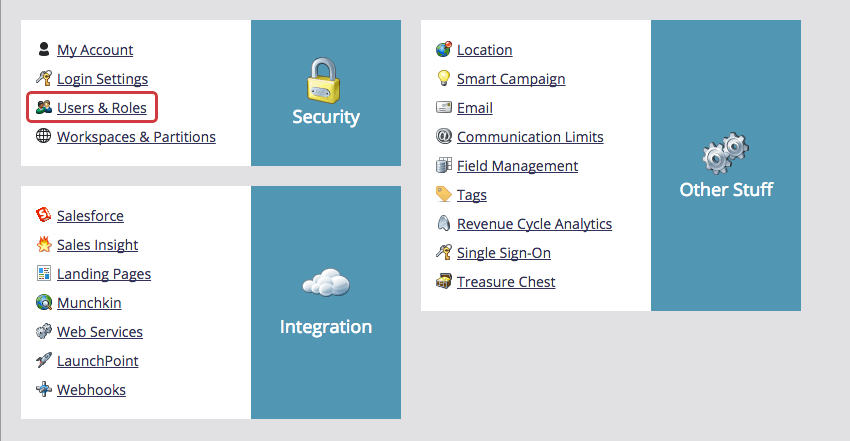
- Hacer clic Invitar nuevo usuario.

- Complete la información personal del nuevo usuario, incluyendo Nombre, Apellido, y Correo electrónico.
- Seleccione un rol de usuario que tenga habilitadas las funciones de Access API, Access Lead Database y Access Marketing Activities.
Consejo Q: Los roles y espacios de trabajo en la sección de administración de Marketo le permiten personalizar los permisos para los usuarios (por ejemplo, habilitar Access API, Access Lead Database y Access Marketing Activities).
- Permitir Solo API y personalizar la invitación por correo electrónico.
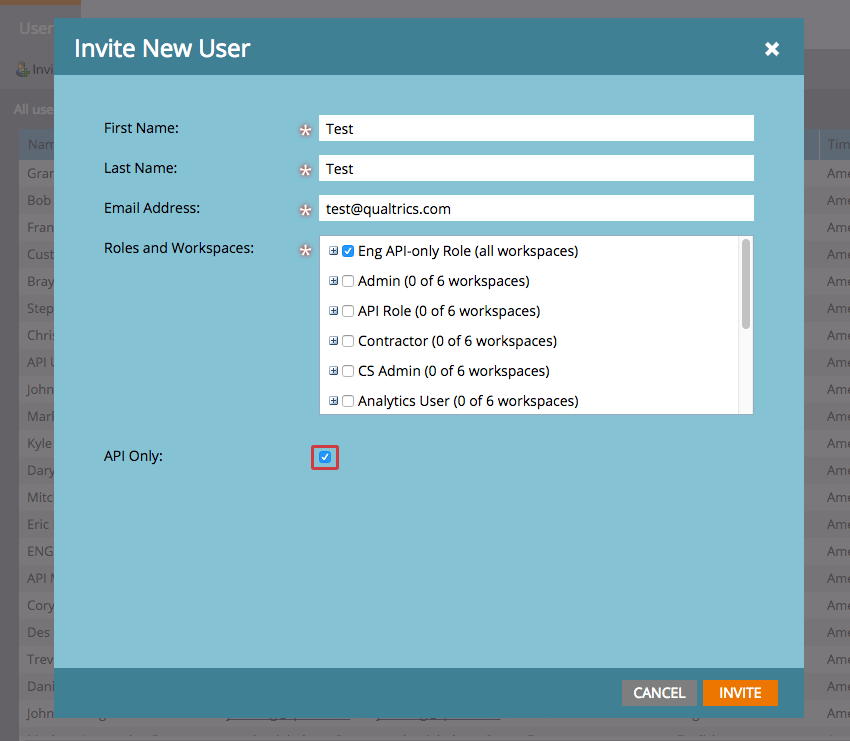
- Hacer clic Invitar.
Creando un nuevo servicio
- En Marketo, navegue hasta Administración.

- Hacer clic Punto de lanzamiento.
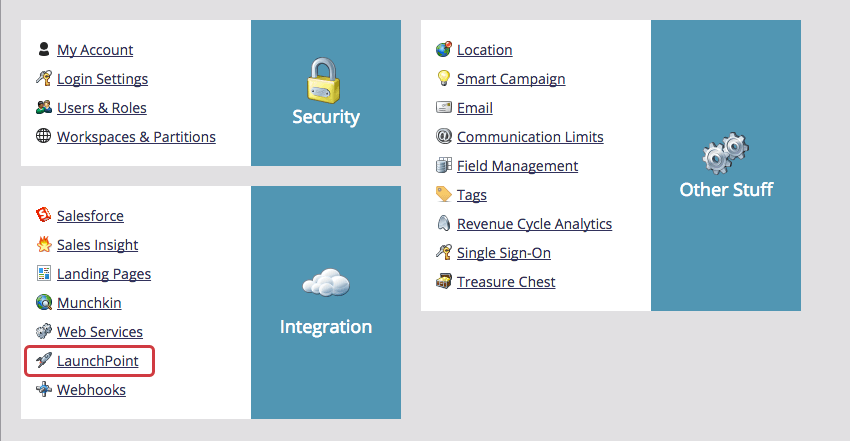
- Siguiente clic Nuevo y luego Nuevo servicio.
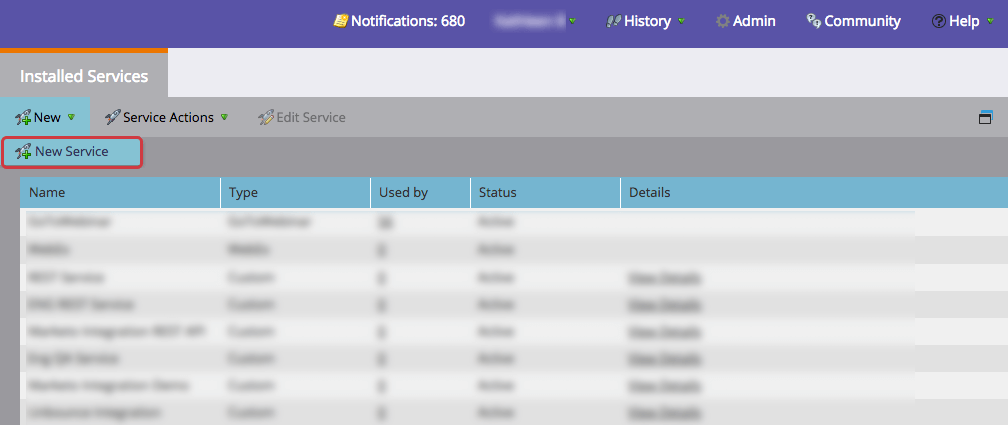
- Dale un nuevo servicio Nombre para mostrar y seleccione Costumbre desde las opciones desplegables de Servicio.
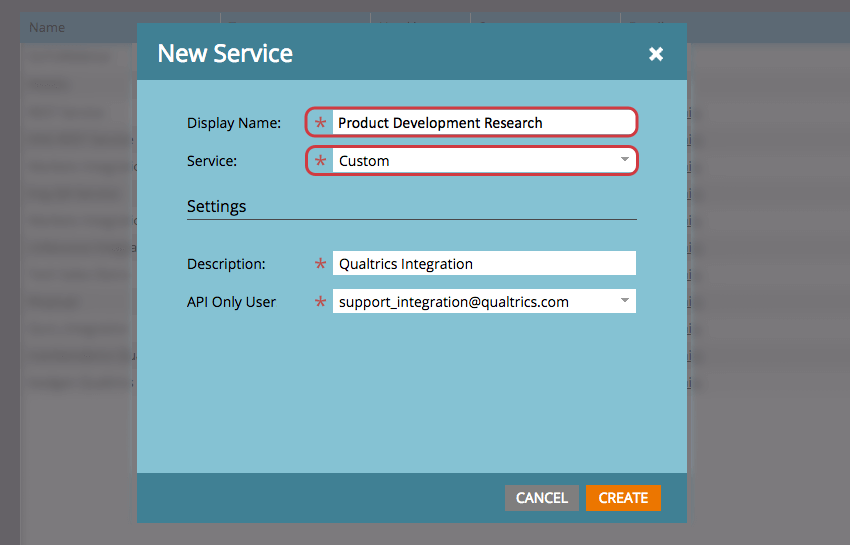
- Incluir un Descripción para su nuevo servicio y seleccione un Usuario exclusivo de API desde las opciones desplegables.
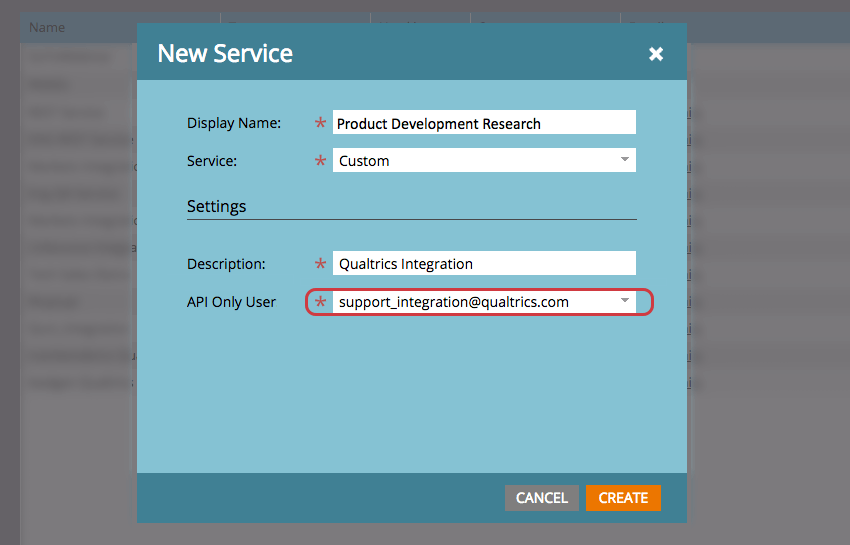
- Hacer clic Crear.
Cómo ingresar identificadores de Marketo en Qualtrics
- En Marketo, haga clic en Ver detalles para el nuevo servicio que acaba de crear y copie su Id. de cliente y Secreto del cliente.
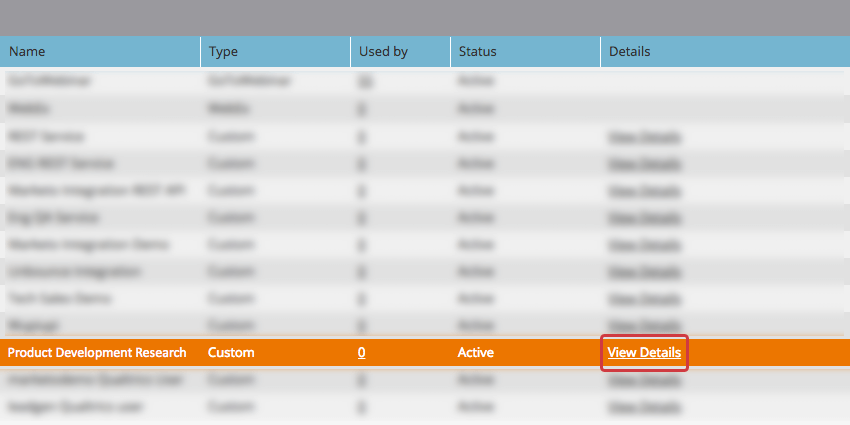
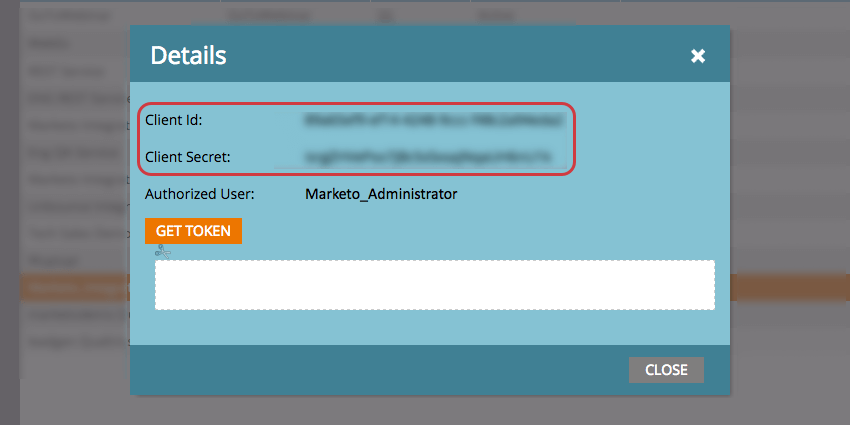
- Navegar de regreso a Administración.
- Hacer clic Servicio web.
- Desplazarse hacia API de Rest y copiar el Punto final.
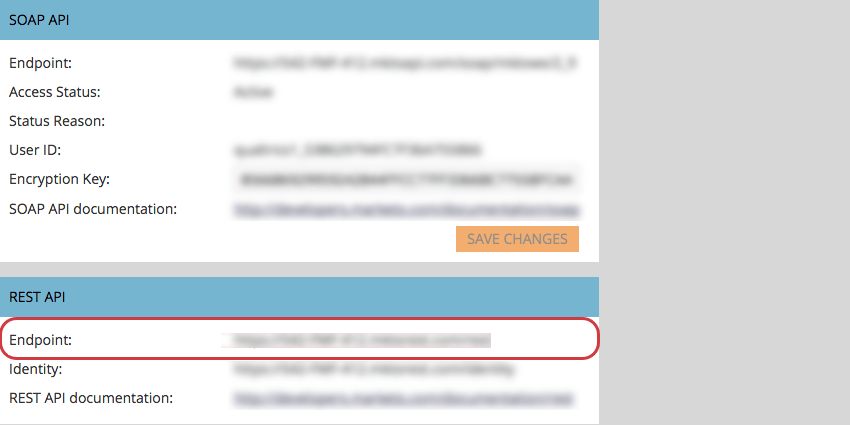
- En Qualtrics, navegue hasta Configuraciones de la Cuenta.
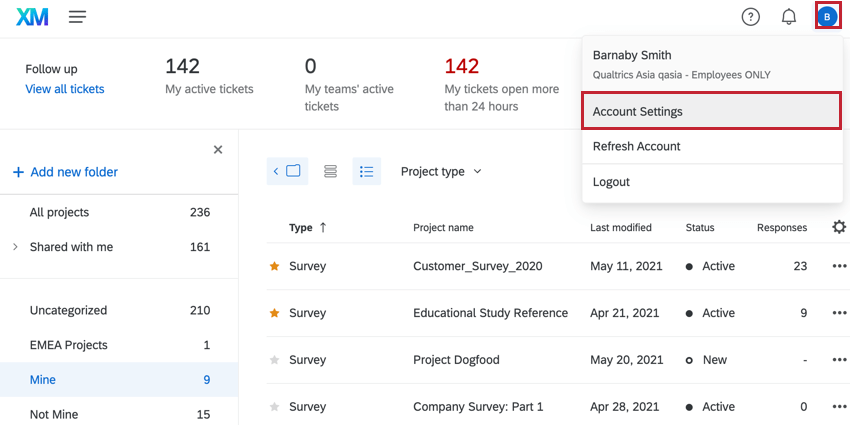
- Hacer clic en Identificaciones de Qualtrics.
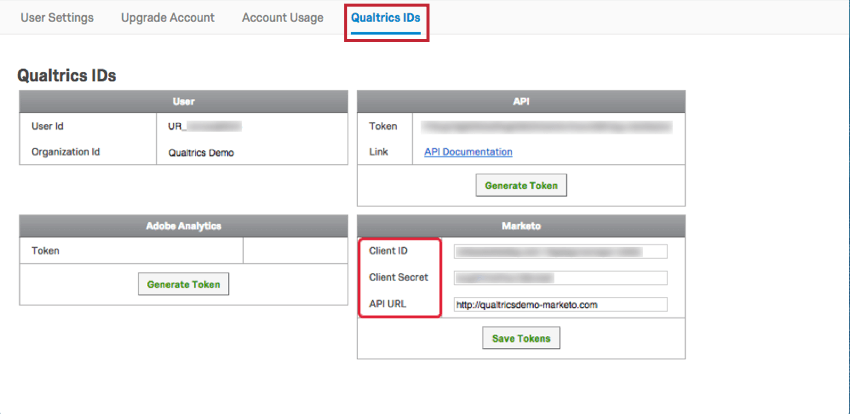
- Bajo Mercado, pega tu ID de cliente, secreto de cliente, y Punto final.